一、 python解释器下载
1.百度python官网并打开 官网网址:https://www.python.org/ 在这里插入图片描述
2.选择DownLoads,Windows并打开
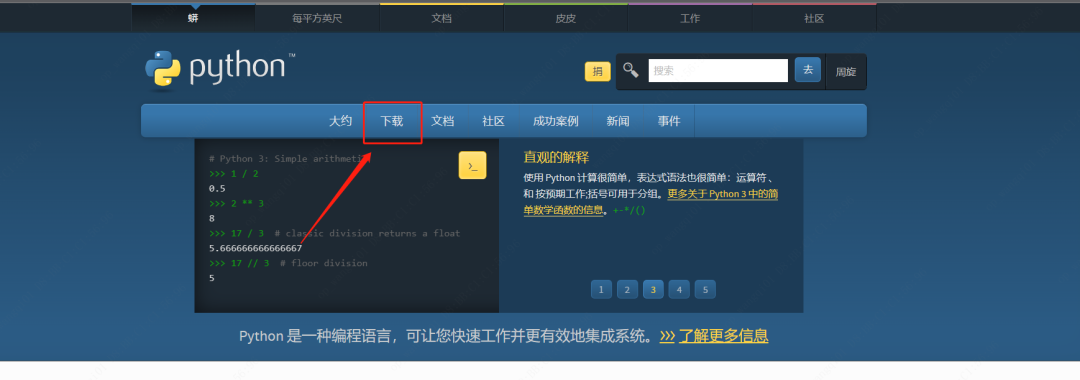

3.在下图页面选择你需要的版本下载即可(本文以python 3.10.4版本演示) 在这里插入图片描述
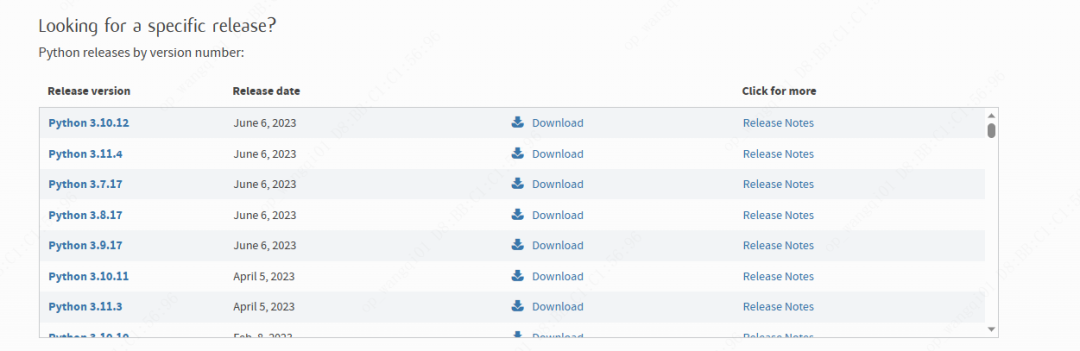
二、安装python解释器
1.下载好安装包后运行安装,这里用的是Windows系统下Python3.10.4版本。
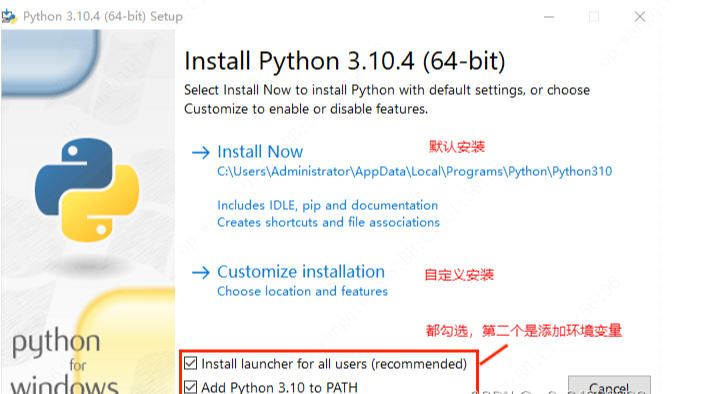
2.推荐选择自定义安装,这里选择自定义安装,按下图进行勾选,然后next。
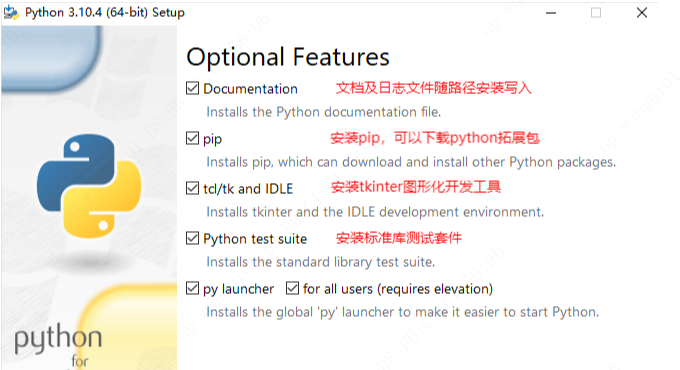
3.点击Browse





 本文详细介绍了在Windows上下载Python解释器的过程,从访问官网下载安装包,到选择自定义安装路径,并指导如何配置环境变量,以便无需切换路径即可通过命令行直接启动Python解释器。
本文详细介绍了在Windows上下载Python解释器的过程,从访问官网下载安装包,到选择自定义安装路径,并指导如何配置环境变量,以便无需切换路径即可通过命令行直接启动Python解释器。
 最低0.47元/天 解锁文章
最低0.47元/天 解锁文章

















 8745
8745

 被折叠的 条评论
为什么被折叠?
被折叠的 条评论
为什么被折叠?








